Уникальные возможности WhatsApp
Это ещё не все секреты WhatsApp, о которых мы хотели рассказать. Кроме полезных плюшек и фишек, о которых мы писали выше Ватсап обладает ещё рядом уникальных возможностей. И дальше мы их рассмотрим.
Указать свое местонахождение
Данная опция позволяет отправить контакту свое местоположение на карте. Пользователь получит сообщение в виде карты с отметкой и точным вашим местоположением. Далее ваш друг сможет следить за вами по этой карте, где вы находитесь. Естественно, такую слежку без ведома владельца смартфона учинить невозможно.
Вы сами отправляете сообщение с меткой на карте и ваш друг или вторая половина всегда будут в курсе, вашего точного местоположения.
Восстановить удаленные сообщения
Ватсап позволяет восстановить удаленные сообщения в случае, если вы создавали резервные копии на Гугл диске или iCloud или локально на устройстве.
- Для восстановления удаленных сообщений нужно удалить и заново установить приложение.
- Пройти процедуру авторизации под тем же номером, на котором у вас хранится резервная копия.
- После авторизации, если система обнаружит резервную копию WhatsApp предложит восстановить историю сообщений. Подтвердите и дождитесь окончания восстановления.

Сделать рассылку без создания чата
Один из интересных секретов Вацап — это возможность отправить одно сообщение сразу большому количеству контактов (до 256). Своего рода спам. При этом не нужно создавать группу и приглашать туда участников.
- Находясь на главном экране, нажмите на кнопку в виде трёх точек в правом верхнем углу и в выпадающем списке опций выберите «Новая рассылка».
- Отметьте столько контактов, сколько нужно для рассылки и нажмите стрелочку внизу справа.
- Все контакты будут временно помещены в подобие группы, только вместо значка чата там будет изображен граммофон, означающий, что это рассылка. Напишите сообщение и отправьте его.
Украсить фото
Вы можете не просто отправлять фото своим друзьям и родственникам, но и редактировать его перед отправкой, Добавлять фильтры, надписи цветным шрифтом, обрезать, добавить различные смайлики и стикеры и что-то написать собственноручно или нарисовать, используя инструмент карандаш.
- Чтобы открыть встроенный фоторедактор в WhatsApp, находясь в чате нажмите на скрепку и выберите «Галерея».
- Выберите фото и проведите пальцем вверх от нижнего края, чтобы открыть редактор.
Теперь можно делать что угодно с фото, в конце при желании добавить подпись и отправить. Ваш друг несомненно оценит креатив.
Сделать гифку из видео
Возможности Ватсап на телефоне позволяют создавать гифки прямо в смартфоне. Гифки заняли особое место в нашем сердце. Их можно делать из любого видео или набора фотографий. Они автоматически воспроизводятся без звука и весят мало. С недавних пор в WhatsApp появилась функция создания гифок из видео.
Можно снять видео на камеру или использовать имеющиеся в памяти телефона.
- Для создания анимационного видео, находясь в чате нажмите на скрепку и выберите «Галерея».
- Выберите видео. Когда ролик загрузится нажмите на кнопку в виде фотоаппарата, чтобы активировать функцию конвертирования гиф из видео.
- Выберите отрезок видео длительностью до 6 секунд, который будет сконвертирован в гиф.
- При желании добавьте комментарий и отправьте в чат.
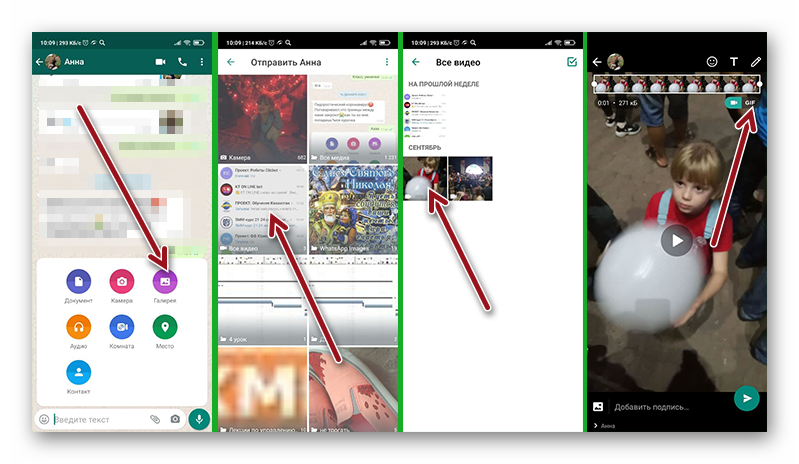
Использование некоторых, из описанных в данной статье, функций и возможностей поможет защитить конфиденциальность персональных данных, плюс поможет упростить взаимодействие пользователя с мессенджером.
Общение при помощи ПК
Юзеры даже не догадываются, что можно чатиться со стационарного компьютера или ноутбука. Это дает несколько преимуществ перед телефоном:
- выше скорость набора сообщений;
- меньше глюков;
- более высокое качество изображений;
- простота в использовании.
Есть еще один небольшой плюс, но о нем будет рассказано ниже. А для начала нужно разобраться с использованием веб-версии и программы для ПК «Ватсапа».
Итак, на официальном сайте мессенджера необходимо скачать десктопную версию WhatsApp и установить ее на компьютер. После установки на экране появится штрих-код, который нужно просканировать при помощи телефона. Чтобы это сделать, пользователь должен открыть приложение WhatsApp, зайти в чаты, перейти в меню и выбрать WhatsApp Web. Завершив сканирование, вы увидите, что в программе появятся все чаты и контакты, которые были ранее на телефоне.
С веб-версией можно проделать то же самое, но использовать отдельную программу, которую получится в любой момент открыть с рабочего стола. Так гораздо удобнее, чем каждый раз заходить при помощи браузера на сайт и чатиться оттуда. Тем не менее веб-версия находится на официальном сайте приложения, который расположен по этому адресу web.whatsapp.com.
Лимит на передачу данных
Звонки и переписка по WhatsApp используют Интернет телефона со средней скоростью 1,2 МБ в минуту. Чтобы не потерять контроль над расходами, на телефонах Android можно установить лимит передачи данных по вашему тарифному плану, если используется только мобильный Интернет. При общении в сети по безлимитному пакету устанавливать ограничение не нужно.
Для включения лимита нужно зайти в настройки, нажать с винтиком и счетчиком данных и выбрать пункт использования пакетных данных. На диаграмме потребления переместить нижнюю строку, определив значение потребления передачи. Когда будет достигнут лимит, система отключит передачу данных по сотовой сети, чтобы защитить вас от чрезмерных затрат.
https://youtube.com/watch?v=xDJKwYvg_ak
Бесплатные голоса ВКонтакте
Многие люди, которые часто используют внутрисетевую валюту социальной сети часто задаются вопросом о бесплатном приобретении голосов. Ранее голоса начислялись с повышением специального рейтинга “ВКонтакте”, однако с его упразднением появились иные способы.
Основным способом получения вожделенных баллов, за которые можно покупать стикеры и подарки, является выполнение заданий от рекламодателей соцсети. Для этого необходимо в настройках своей страницы нужно перейти к разделу “Платежи и переводы” и нажать “Пополнить баланс”. Из следующего меню “Специальные предложения” и можно начать выбирать задания для получения голосов. Задания чаще всего простые и не отбирают много времени.
Облачный буфер обмена
После очередного обновления Windows 10 в 2018 году операционная система обзавелась облачным буфером обмена. В отличие от стандартного инструмента, который представлен на ранних версиях ОС, новый БО позволяет сохранять сразу несколько объектов, а также вставлять их на разных устройствах.
Чтобы активировать функцию, сделайте следующее:
Запустите «Параметры».
Перейдите в раздел «Система», а затем – «Буфер обмена».
Активируйте пункты «Журнал буфера обмена» и «Синхронизация между устройствами».
Для просмотра текущего буфера воспользуйтесь комбинацией клавиш «Win» + «V». При этом не стоит забывать, что временное хранилище занимает немало места на накопителе.
Как улучшить память школьника 10 полезных советов. Как улучшить память школьника: 10 полезных советов
Часто школьники бывают очень рассеянными, они плохо запоминают информацию, которую получают от учителей и родителей. Некоторые психологи связывают это с тем, что все ученики сильно перегружены лишней информацией, и их мозг просто старается не запоминать того, что ему не нужно, а ненужным для него может оказаться многое.
Но также они говорят о том, что ели вы не хотите мириться с таким положением дел, а мечтаете о том, чтобы улучшить память своего ребенка, чтобы он стал более собранным по жизни, более успешным в школе, тогда они советую несколько простых правил по улучшению памяти. Кстати, эти советы могут быть полезными не только для школьников, но и для родителей.
Предлагаем Вам 10 способов для улучшения памяти и саморазвития:
1. Чтение хорошей литературы
Конечно, многие родители понимают, как сложно заставить школьника почитать хорошую книгу вместо того, чтобы смотреть мультики, переписываться в соцсетях или играть в компьютерные игры. Но, нет ничего невозможного, вы можете внушить ребенку, что читать – это модно и полезно.
Самое главное – показывать ему своим примером, что чтение для вас – неотъемлемая часть жизни. Также вы можете рассказывать своему ребенку интересные истории, которые вы узнали из книг, предложить ему почитать по очереди вслух те книги, которые вас вдохновили, например, на каникулах.
А еще, для того, чтобы у вашего ребенка был стимул для чтения и возможность читать где угодно, можете подарить ему современную электронную книгу и сделать для него подборку важных, на ваш взгляд, для него книг, которые стоит прочитать.
2. Новые умения
Очень эффективно тренируют память новые умения. Предложите вашему ребенку освоить еще один вид спорта, если он уже чем-то занимается, и начать заниматься спортом, если пока он ведет пассивный образ жизни.
Также расскажите вашему ребенку о многих интересных секциях и кружках, где он может научиться играть на разных инструментах, петь, играть на сцене, рисовать, заниматься рукоделием, а также предложите ему записаться туда, куда ему хочется.
3. Увеличивать словарный запас
Создайте увлекательную домашнюю игру: открывайте для себя каждый день новое слово. В поисках сложных слов, а также их толкований вам поможет интернет. На его просторах вы сможете узнать, что такое прокрастинация, дауншифтинг, фенилкетонурия и другое.
4. Учите наизусть
Детям задают учить наизусть очень много стихотворений, но часто они «лентяйничают», подключитесь к процессу изучения вместе с ребенком, поговорите с ним о ваших любимых поэзиях, прочитайте их ему и предложите выучить.
5. Числа
Запоминание чисел отлично влияет на развитие памяти. Постарайтесь вместе со своим школьником запомнить даты дней рождений всех знакомых и родственников, поиграйте с ним в игру «Кто больше запомнит?»
Полезные функции в WhatsApp, о которых не знают многие.
Если Вы пользуетесь WhatsApp , то данная статья может Вам пригодится , поскольку откроет много интересных возможностей этого приложения.
WhatsApp – хороший мессенджер?
WhatsApp является самым популярным мессенджером в мире. Приложение установлено практически у всех на смартфонах, поскольку позволяет совершать звонки, отправлять текстовые сообщения, картинки, видео и многое другое.
Но на этом возможности приложения не заканчиваются, ведь WhatsApp умеет ещё многое.
Действительно полезные возможности WhatsApp.
1. Как сохранить память Вашего телефона?
По умолчанию WhatsApp все картинки, видео и музыку , которые приходят во время переписки, сохраняет в память телефона, которая со временем засоряется и на устройстве попросту может не остаться свободного места .
Для решения данной проблемы нужно отключить автоматическую загрузку файлов. Тем самым Вы сможете сохранять только то, что действительно необходимо, а память будет свободна для более ценных файлов.
Для Android : Перейдите в раздел “Настройки” , выберите пункт “Данные и хранилища” и во вкладке “Автозагрузка медиа” находятся 3 раздела: “Мобильная сеть” , “Wi-Fi” и “В роуминге” . Для каждого из разделов выберите те файлы, которые по Вашему мнению не должны автоматически загружаться .
Для IOS: Перейдите в раздел “Настройки” , выберите пункт “Данные” и перейдите во вкладку “Медиа” .
Мой совет: во всех 3 разделах уберите все галочки , чтобы зря не расходовать интернет и память смартфона.
2. Как стать невидимым в WhatsApp?
Если Вы хотите иметь больше анонимности или просто не желаете, чтобы кто-попало знал , когда Вы были в сети , просматривал сведения и фото профиля , то рекомендую изменить настройки приватности .
Для Android: Перейдите в “Настройки” , выберите пункт “Аккаунт” и откройте вкладку “Приватность” , в которой нужно обратиться к разделу “Видимость персональных данных” .
Тут устанавливаем, кто может видеть основную информацию о Вас. А именно: время последнего посещения, фото профиля, основные сведения и статус . В каждой из этих вкладок есть 3 варианта : Все, Мои контакты, Никто.
Рекомендую во всех вкладках установить “Мои контакты” , потому как если Вы выберите “Никто” , то сами не сможете просматривать основную информацию .
Для IOS: Перейдите в “Настройки” (Шестерёнка в правом нижнем углу экрана), откройте вкладку “Конфиденциальность” и измените всё так, как описано выше.
3. Как пользоваться WhatsApp на компьютере?
Если Вам удобнее пользоваться WhatsApp через компьютер , то веб-версия создана специально для Вас. Чтобы начать в ней общаться, для начала нужно в WhatsApp на смартфоне открыть меню (три точки справа вверху) и нажать на вкладку WhatsApp Web .
Сейчас надо перейти на сайт WhatsApp Web и отсканировать камерой смартфона QR-код на сайте.
Теперь Вы можете общаться в WhatsApp на компьютере!
4. Как в два счёта найти нужное сообщение?
Если Вы с кем-то общаетесь и нужно запомнить важное сообщение , которое отправил собеседник, для того, чтобы в любой момент его посмотреть, сделайте следующее
Выделите (Зажмите) сообщение в переписке и нажмите на звёздочку в верхней части экрана. Готово! Теперь Вы всегда сможете получить быстрый доступ к нему. Для этого перейдите в меню (три точки справка вверху) и нажмите на вкладку “Избранные сообщения” .
5. Как послать одно сообщение сразу нескольким людям?
Такая рассылка полезна, когда необходимо отправить сообщение большому количеству людей, при этом не создавая групповой чат . Для того, чтобы это сделать, перейдите в меню и нажмите на вкладку “Новая рассылка” . Далее выберите получателей и отправьте сообщение. Благодаря этой замечательной функции Вы сможете сэкономить приличное количество времени .
WhatsApp – интересный мессенджер.
WhatsApp предлагает немалое количество возможностей, которые большинство пользователей игнорируют и не хотят использовать. А зря, ведь с ними мессенджер становится более полезным и функциональным .
Фишки для сайта
Используя некоторые интересные фишки для сайта, вы предоставляете посетителям полезные метки и фильтры, которые упрощают поиск информации. Это не только облегчает поиск нужной информации, но и экономит время, поскольку избавляет посетителей от необходимости просматривать не относящийся к делу текст или пролистывать длинный список элементов.
Но, пожалуй, самое главное — использование фишек может повысить конверсию, поскольку потенциальным клиентам как никогда легко принимать обоснованные решения о покупке, не тратя время на то, чтобы понять, где что находится на сайте или как определенные продукты связаны друг с другом.
10 полезных советов для пользователей Whatsapp.
Whatsapp — один из самых популярнейших мессенджеров, которым пользуются миллионы людей по всему миру. Однако, несмотря на такую популярность, многие пользователи не знают всех возможностей Whatsapp. А среди них, к слову, есть очень полезные, которые позволят вам обеспечить конфиденциальность и безопасность своего аккаунта, избавят вас от раздражающих звуковых уведомлений и т. д. о некоторых подобных возможностях Whatsapp мы сегодня и поговорим.
1. приватность.В меню «Настройки» — «аккаунт» — «приватность перейдите». Здесь вы можете настроить видимость персональных данных: фото профиля, статус и последнее посещение. Лишь в том случае, если вы хотите, чтобы эта информация не была доступна кому-либо, то выберите пункт «Никто».
2. блокировка пользователя.У всех нас время от времени возникает необходимость внести какого-нибудь пользователя в чёрный список. Чтобы сделать это в Whatsapp, перейдите в меню «Настройки» — «аккаунт» — «приватность» — «заблокированные». Нажмите на иконку в правом верхнем углу, и вы увидите список всех ваших контактов. Выберите из них те, которые хотите заблокировать.
3. отключите автоматическое скачивание медиа.Отключить эту функцию бывает особенно полезно в роуминге, так как ваш мобильный оператор может взимать с вас значительную плату.Перейдите в меню «Настройки» — «настройки чата» — «автозагрузка медиа». Вы найдёте три варианта: «Мобильная Сеть», «Wi — Fi» и «в роуминге». Перейдите в каждый из этих пунктов и снимите галочки напротив «Изображения», «аудио» и «видео».
4. управление звуковыми уведомлениями.В «Настройки» — «уведомления перейдите». Здесь вы можете отключить звуковые уведомления (например, звуки в чате или мелодию контакта), которые раздражают вас или в которых вы просто не чувствуете необходимости.
5. переход на новый номер мобильного.Только в том случае, если у вас новая SIM — карта, это вовсе не означает, что вам нужно заводить новый аккаунт в Whatsapp. Всё гораздо проще.Перейдите в «Настройки» — «аккаунт» — «изменить номер». Подтвердите ваш старый номер, введите свой новый номер, и всё готово.
6. резервное копирование сообщений.Очень полезная функция, которая позволит вам не потерять важную информацию.Перейдите в «Настройки» — «настройки чата» — «резервное копирование чатов».
7
восстановите удалённые сообщения.Неважно, почему были удалены сообщения — в результате какого-либо сбоя или просто по вашей неосторожности. Главное, что в большинстве случаев удалённые сообщения можно восстановить.Whatsapp автоматически создаёт резервные копии ежедневно и хранит их на Microsd — карте вашего телефона. Так что удалите, а затем повторно установите Whatsapp
Мессенджер предложит вам восстановить историю сообщений, и всё, что вам нужно сделать, — это нажать на кнопку «Восстановить»
Так что удалите, а затем повторно установите Whatsapp. Мессенджер предложит вам восстановить историю сообщений, и всё, что вам нужно сделать, — это нажать на кнопку «Восстановить».
8. защитите Whatsapp паролем.Некоторые вещи не предназначены для посторонних глаз, одна из таких вещей — ваша переписка в Whatsapp. Таким образом, если вы знаете, что кто-нибудь из ваших друзей или членов семьи любит рыться в ваших личных сообщениях, то наилучшее решение — защитить Whatsapp паролем.Есть приложения, которые помогут скрыть вашу переписку от посторонних глаз. К примеру, Chatlock.
10. избавьтесь от ненужных файлов.В случае если вы часто пользуетесь мессенджером, то память вашего смартфона наверняка забита фото и аудио, полученными когда-то через Whatsapp. Приложение Wcleaner for WA поможет вам избавиться от завалявшихся ненужных файлов.
1. Аккумуляторный степлер
20 Полезная подборка инструментов и приспособлений AliExpress
Привыкли пользоваться примитивным степлером, созданным для маленьких скобок, но если вам требуется более мощный инструмент, способный забивать гвозди, тогда вам стоит обратить внимание на этот агрегат, с аккумуляторным источником питания. Он станет незаменимым прибором для строителей, мебельщиков, позволяя не только сэкономить драгоценное время, но и без особых усилий выполнить нужную работу
Устройство, способно работать с гвоздями до 50 мм и скобами до 40 мм, на корпусе рассматриваемого агрегата, располагается регулятор усилия, позволяющий выставить требуемую мощность удара по гвоздю или скобе.
Производительность такого вот степлера, до 80 гвоздей в минуту, согласитесь, немало. Аккумулятор, которым снабжен агрегат, литий-ионный, на 18 вольт, ёмкостью 2000 мАч, готов к работе, после 1 часа зарядки.
Инструмент очень удобно держать в руке, а резиновые вставки рукояти не дадут ему выскользнуть во время работы. Вес устройства в сборе, то – есть с аккумулятором, 2,8 кг.
10 полезных советов про аспирин. 7 неожиданных применений аспирина в быту
В каждом доме в домашней аптечке, а также в аптечке автомобильной, обязательно есть ацетилсалициловая кислота(аспирин). Аспирин – это “скорая помощь” при высокой температуре или головной боли, которую вызывать не нужно: она всегда под рукой. Но “ацетилка” не только в этих случаях выручает: возможно и иное применение аспирина в быту.
1. Для сохранения цвета окрашенных волос
Чтобы дольше держалась краска на волосах, их следует защищать от воздействия хлора. Наиболее быстро обесцвечиваются волосы в бассейне, поэтому после его посещения на волосы попробуйте наносить воду (1 стакан), в которой растворены 6 таблеток аспирина. Оставьте на 15 минут и смойте шампунем.
2. Безупречные пяточки
Чтобы кожа на стопах стала мягкой и бархатистой, нужно растолочь несколько таблеток аспирина и добавить половину чайной ложки лимонного сока и немного воды. Эту смесь наносят на натоптыши, надевают хлопчатобумажные носки и полиэтиленовые пакеты. Процедура длится 10–15 минут. Затем мозоли нужно обработать пемзой. Есть еще один способ — аспириновые ванночки: растворите в тазике с горячей водой несколько таблеток аспирина и опустите в него ноги на 20–30 минут. По истечении времени распаренные натоптыши без труда очищаем пемзой.
4. Устраняем пятна пота на одежде
При стирке вещей с пятнами от пота вам поможет аспирин. Для этого замочите на 3 часа одежду или белье в растворе: 4 таблетки — на стакан воды. После чего начинайте обычную стирку в порошке.
5. Заводим севший аккумулятор
Автолюбители нашли весьма полезный способ применения ацетилсалициловой кислоты при разряженном аккумуляторе. Если зимним утром или в другой ситуации вы обнаружили, что авто не заводится, попробуйте бросить в аккумулятор пару таблеток аспирина. Этот способ подойдет вам, если аккумулятор в машине кислотный и обслуживаемый (в крышке есть специальные отверстия). Принцип действия прост: ацетилсалициловая кислота вступает в реакцию с серной кислотой, содержащейся в аккумуляторе, и создается заряд, который, как вы понимаете, нужно тут же оперативно использовать.
7. Почва для растений без грибка
Многие растениеводы избавляются от грибка в почве с помощью аспирина. Для «лечения» почвы достаточно добавить 1 таблетку на 1 литр воды. Полученным раствором полейте будущие клумбы или землю в цветочных горшках.
Отправка переписки на почту
Заканчиваем другой интересной возможностью – любую переписку можно отправить в виде файла на электронную почту (или в другой мессенджер, социальную сеть). При этом можете сами выбрать, хотите ли прикреплять вложенные медиафайлы!
Как пользоваться этой фишкой WhatsApp, о которой почти никто не знает?
- Войдите в беседу и нажмите на три точки в правом верхнем углу;
- Кликните на «Ещё»;
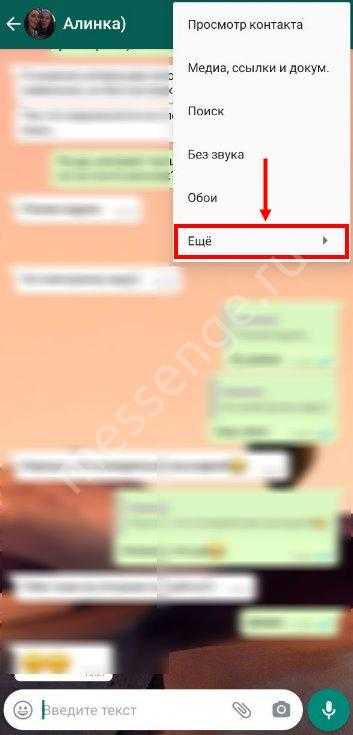
Выберите «Экспорт чата»;

Теперь выберите куда отправить и подождите несколько секунд.
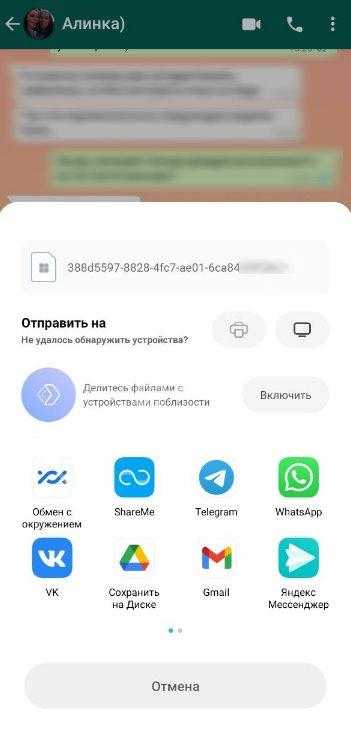
Обсудили фишки WhatsApp, о которых никто не знает – уверены, многие возможности стали для вас сюрпризом. Поверьте, мессенджер будет еще более удобным, простым и классным, если вы начнете пользоваться скрытыми функциями!
Отключение сохранения медиа на телефоне
Все изображение, которые пользователь получает в «Ватсап», сохраняются на смартфоне. Это не очень удобно, поскольку доступ к ним может получить кто угодно и они занимают значительное место в памяти телефона.
Инструкция по отключению отличается в зависимости от операционной системы смартфона. Для iOS достаточно просто зайти в настройки — чаты и отключить функцию «Сохранять медиа».
Для андроида понадобится файловый менеджер, после установки которого, нужно зайти в раздел «WhatsApp/Медиа/WhatsApp Изображения» и создать там файл .nomedia. После чего загрузка изображений и видео на смартфон прекратится. Вот такой секрет WhatsApp и трюк на андроиде.
Скрытые и малоизвестные функции WhatsApp
Популярный мессенджер предлагает вам функции «Ватсапа», о которых вы не знали:
- делиться геолокацией;
- скрывать статус прочтения сообщений;
- отправлять сгорающие медиафайлы;
- выделять текст жирным, курсивом либо зачеркнутым;
- ограничивать видимость медиа;
- подключать двухфакторную идентификацию, защиту с помощью пароля;
- отключать автоматическое сохранение медиафайлов на мобильное устройство;
- рисовать на фото, добавлять стикеры либо смайлы.
Все функции доступны на гаджетах с ОС «Андроид», iPhone. В десктопной версии часть опций пока не добавлена.
Отправка местоположения
WhatsApp предлагает лайфхак пользователям, желающим объяснить собеседнику, где они находятся. Вместо того чтобы описывать место, объяснять схему проезда, можно указать местоположение. В зависимости от настроек геолокация будет в режиме реального времени отображаться в течение 15 минут, 1 либо 8 часов.
Отправка своей геолокации.
Скрыть синие галочки
Еще один секрет программы – возможность скрывать, когда послание было прочитано.
Для этого зайдите в «Настройки», кликните по вкладке «Аккаунт», выберите строку «Приватность». У пункта «Отчеты о прочтении» передвиньте бегунок в состояние «Выкл». Недостаток такого решения – невозможность по галочкам в переписке определить, когда абоненты просмотрели ваши СМС.
Отключаем функцию отчетов о прочтении смс.
Создание быстрой картинки для группы
Другая фишка, появившаяся в недавнем обновлении, помогает по цветам разделить групповые чаты, если нет времени на поиск подходящего аватара. При редактировании фотографии группы тапните по строке «Эмодзи и стикеры», выберите желаемый цвет обложки. Затем добавьте подходящий смайл.
Делим группы по цветам.
Пауза в ГС
Хитрость работает только с зафиксированными аудио. В простом режиме подобная опция отсутствует. Зажмите значок записи ГС, проведите пальцем вверх. Начните говорить, в нужном месте сделайте паузу. Продолжить сможете, когда будет удобно. Теперь аудиопослание можно записывать в 2 и более заходов.
Аудиозапись возможно записывать с перерывами.
Отправка медиа для однократного просмотра
На телефоне можно скинуть собеседнику фотографию или видео для однократного просмотра.
Когда выберете файл, кликните по иконке в виде цифры 1 в окружности, после чего отсылайте сообщение. Однократно просмотрев файл, абонент уже не сможет повторно открыть его. Такие изображения не сохраняются на смартфоне получателя.
Указываем время для просмотра сообщений.
Меню быстрых действий с сообщениями
Меню быстрых действий ускоряет процесс переписки, работы с социальной сетью. Зажмите нужное послание. Через несколько секунд появится список действий, которые с ним можно совершить. Выберите нужное.
Указываем на необходимое действие.
Форматирование сообщений
Форматирование отдельных слов позволяет выделить важную информацию, сделать акцент на главных идеях, изложенных в СМС. Чтобы обозначить часть текста курсивом, впишите нужные слова между 2 знаками «_». Если хотите получить жирные буквы, разместите по обеим сторонам от них «*».
Возможно отформатировать сообщения.
Face ID
Если переживаете за сохранность личных данных, подключите вход через Face ID. Для этого в меню настроек выберите пункт «Учетная запись», кликните по «Конфиденциальности».
Отыщите строку «Блокировка экрана», напротив нее передвиньте ползунок в положение «Вкл». Теперь посторонние не смогут входить в ваш аккаунт. При этом возможность отвечать на СМС и принимать входящие вызовы через всплывающие уведомления сохранится.
Face ID — защита от недоброжелателей.
Двухэтапная проверка пользователя
Недавно разработчики приложения предоставили двухэтапное подтверждение личности пользователя при изменении номера телефона учетной записи. Для запуска мессенджера на новом устройстве от пользователя требуется проверка с помощью одноразового пароля, отправленного в виде SMS на указанный при регистрации номер мобильного телефона.
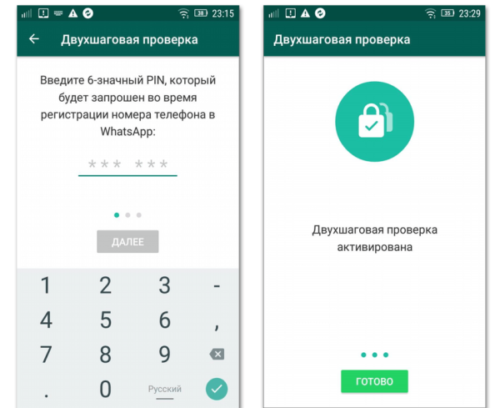
Если гаджет украден, посторонний человек после переноса SIM-карты на другой телефон, может получить доступ к коммуникатору, так как пароль будет отправлен на номер, указанный при регистрации. Благодаря двухэтапной проверке пользователь может защитить свои данные, поскольку каждый раз, когда данные изменяются, приложение запрашивает ввод шестизначного кода, который присылают один раз для постоянного использования.
Выключить функцию «последний раз в сети в …»
Стандартно WhatsApp отображает время последнего входа в аккаунт и обновляет эти данные после каждого появления в сети. Для повышения скрытности опцию можно выключить.
Инструкция:
- Посетить вкладку «Учётная запись» в «Настройках».
- Открыть подпункт «Конфиденциальность».
- Найти и нажать на последнее из доступных полей.
- Настроить его подходящим образом. Есть 3 варианта видимости последнего появления в сети: все пользователи, только мои контакты и никто.
![]()
Бонусный совет. Существует ещё пара хитростей в разделе «Конфиденциальность» WhatsApp для борьбы с теми, кто следит за пользователем. Среди них «Настройки фотографий профиля». По умолчанию все могут посмотреть доступные фото, но есть возможность сделать видимость только для контактов или полностью закрыть отображение.
Необычные ховер-эффекты
Необычные эффекты наведения активно используются дизайнерами . Эти эффекты позволяют изменять элемент, когда кто-то наводит на него курсор мыши (превращая кнопки из двухмерных в трехмерные объекты). Необычные эффекты наведения могут быть использованы в творческих целях, например, при наведении курсора на изображение появляется текст — дополнительная информация о его содержании без ущерба для эстетики.Your browser does not support HTML5 video.
Мы рассмотрели много интересных элементов. Эти фишки для сайта являются отличными инструментами, которые можно использовать при разработке веб-сайта. Они помогают сделать навигацию простой и увлекательной, а также обеспечивают визуальный интерес к страницам, не перегружая их. Так что если хочется, чтобы посетители сайта получили приятные впечатления, использование одного из этих элементов может помочь этого добиться.














